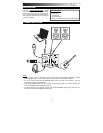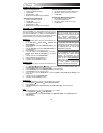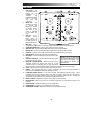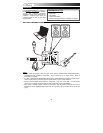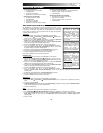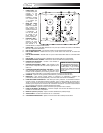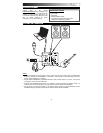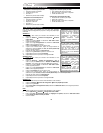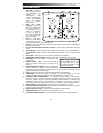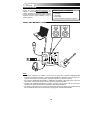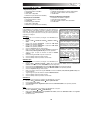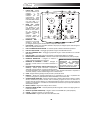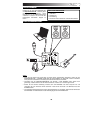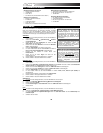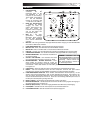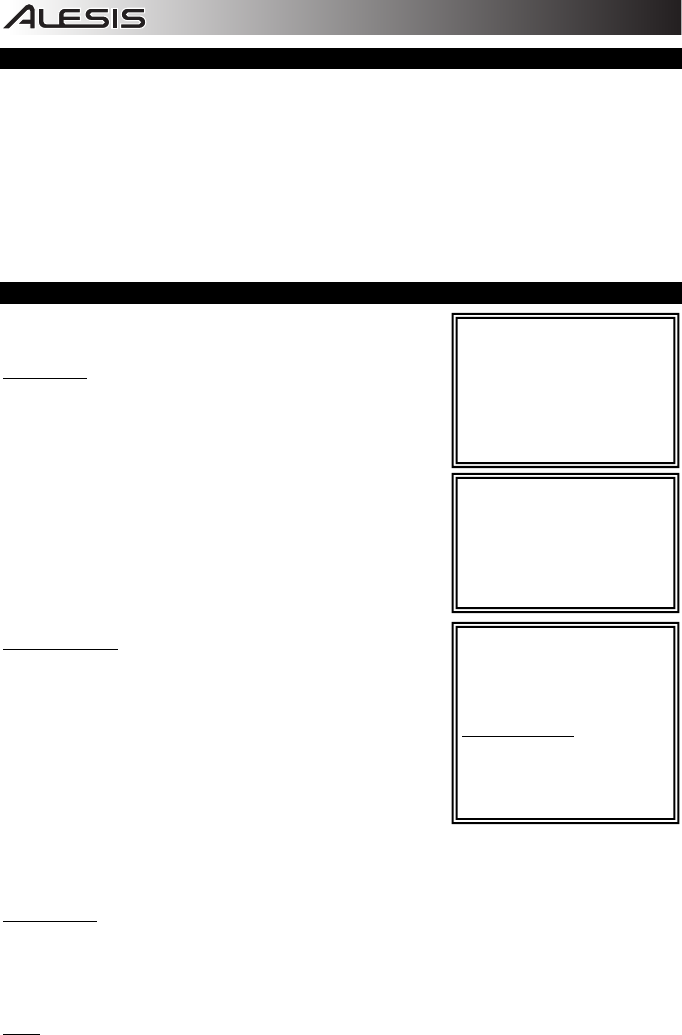
8
CONFIGURATION NÉCESSAIRE
Configuration minimale requise pour PC:
• Processeur Pentium III 450 MHz
• 128 Mo de mémoire vive
• Port USB 1.1
• Windows XP (Service Pack 2 installé)
Configuration recommandée pour PC:
• Processeur Pentium 4 ou Athlon
• 512 Mo de mémoire vive
• Disque dur 7,200 tr/min
• Port USB 1.1
• Windows XP (Service Pack 2 installé)
Configuration minimale requise pour Mac:
• Tout ordinateur Mac avec support USB
• Mac OS X Jaguar, version 10.2 ou supérieur
• 128 Mo de mémoire vive
Configuration recommandée pour Mac:
• Processeur G4 733 MHz ou plus rapide
• Disque dur 7,200 tr/min
• Mac OS X Jaguar, version 10.2 ou supérieur
• 512 Mo de mémoire vive
CONFIGURATION AUDIO
Vous pouvez utiliser l'iO2 EXPRESS avec tout poste audio numérique
logiciel ou logiciel d'enregistrement qui prend en charge les périphériques
audio USB.
WINDOWS 7 :
1. Utilisez le câble inclus pour brancher l'iO2 EXPRESS à votre
ordinateur.
2. Cliquez sur Démarrer Panneau de configuration Hardware
et Son Son.
3. Cliquez sur l'onglet Lecture et sélectionnez USB audio codec*
comme l'appareil par défaut.
4. Cliquez sur l'onglet Enregistrement et sélectionnez USB audio
codec* comme l'appareil par défaut.
5. Cliquez sur Propriétés dans le coin inférieur droit.
6. À partir de la nouvelle fenêtre, cliquez sur l'onglet Advancé et
sélectionnez l'option 2 canaux, 16 bits, 44 100 Hz (Qualité CD)
comme le format par défaut.
7. Décochez les deux options sous Mode exclusif.
8. Cliquez sur l'onglet Niveaux et positionnez le curseur à 4.
9. Cliquez OK pour fermer la fenêtre Propriétés.
10. Cliquez OK pour fermer le panneau de configuration Son.
WINDOWS VISTA :
1. Utilisez le câble inclus pour brancher l'iO2 EXPRESS à votre
ordinateur.
2. Cliquez sur Démarrer Panneau de configuration Son. (Si
vous ne voyez pas Son, sélectionnez « Basculer vers l'affichage
classique » et le panneau de configuration Son devrait s'afficher.)
3. Cliquez sur l'onglet Lecture et sélectionnez USB audio codec*
comme l'appareil par défaut.
4. Cliquez sur l'onglet Enregistrement et sélectionnez USB audio
codec* comme l'appareil par défaut.
5. Cliquez sur Propriétés dans le coin inférieur droit.
6. À partir de la nouvelle fenêtre, cliquez sur l'onglet Advancé et
sélectionnez l'option 2 canaux, 16 bits, 44 100 Hz (Qualité CD) comme le format par défaut.
7. Décochez les deux options sous Mode exclusif.
8. Cliquez OK pour fermer la fenêtre Propriétés.
9. Cliquez OK pour fermer le panneau de configuration Son.
WINDOWS XP :
1. Utilisez le câble inclus pour brancher l'iO2 EXPRESS à votre ordinateur.
2. Cliquez sur Démarrer Panneau de configuration Sons et périphériques audio.
3. Cliquez sur l'onglet Audio.
4. Sous Lecture audio et Enregistrement audio, sélectionnez USB audio codec* comme l'appareil par défaut.
5. Cliquez sur OK.
MAC :
1. Utilisez le câble inclus pour brancher l'iO2 EXPRESS à votre ordinateur.
2. Allez à Applications Utilitaires Configuration audio et MIDI.
3. Dans l'onglet Sons et périphériques audio sous Réglages du système, sélectionnez USB audio codec*
comme Entrée par défaut et Sortie par défaut.
4. Fermez la fenêtre.
Assurez-vous que le logiciel est
configuré de manière à recevoir de
l'audio via le iO2 EXPRESS.
Vérifiez dans les paramètres
« Préférences » ou « Installation du
périphérique ». Pour de plus
amples informations, veuillez
consulter le guide d'utilisation du
lo
g
icie
l
.
*
Si vous avez d'autres
périphériques audio USB branchés
à votre ordinateur, qui pourraient
avoir des noms identiques, il se
peut que vous ayez à les
sélectionner un à la suite de l'autre
jusqu'à ce que le iO2 EXPRESS
soit reconnu.
S'il y a de la latence après avoir
modifié les paramètres de latence
du logiciel, nous vous
recommandons gratuitement le
pilote ASIO4ALL (Audio Stream
Input/Output) pour PC de
www.asio4all.com
. Les pilotes
ASIO permettent de meilleures
performances avec moins de
latence puisqu’ils créent une
communication plus efficace entre
les appareils audio et les logiciels.